微信去广告版是一款功能十分强大的聊天工具,在绿色版中,解决了微信PC端不能多开的问题,同时针对别人撤回的信息在此版本中也得到了解决。此版本使用了反汇编处理Dll模块(非劫持内存注入,安全无封号风险),解决了防撤回、多开等问题,感兴趣的小伙伴快来下载体验吧!
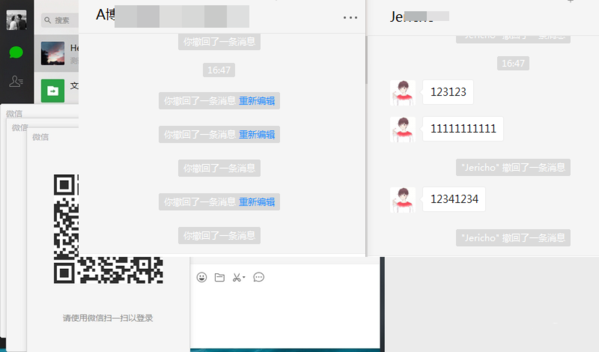
软件特色
1. 反汇编处理Dll模块(非劫持内存注入,安全无封号风险)
﹂解除微信客户端多开限制,无限多开且多个账号可正常登陆
﹂消息防撤回,即撤回消息后依然可见,带对方撤回消息提示
2. 禁止检测升级,去升级提示弹窗,禁止点选项关于界面更新
3. 删除驻留进程的升级程序、支持覆盖安装,解压就是绿色版
怎么添加新的好友
有很多小伙伴在使用电脑端微信时,不知道该如何添加好友,下面小编给大家带来详细的介绍,感兴趣的小伙伴一起来看看吧。
我们点击左侧的菜单栏,里面有一个通讯录的按钮,点击打开。

在通讯录里面,可以点击右上角的添加新朋友这个按钮就可以了。
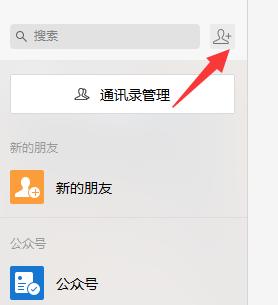
然后在上面输入我们要添加的好友的微信号就可以了,输入以后点击搜索按钮即可。
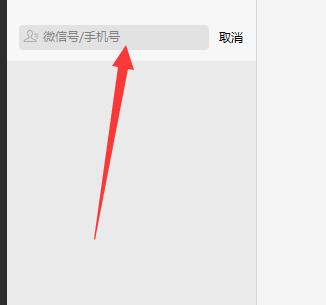
搜索结果出来以后,点击一下就可以了。然后可以出来添加的界面,就和手机端的操作一样了,我们点击添加就可以了。
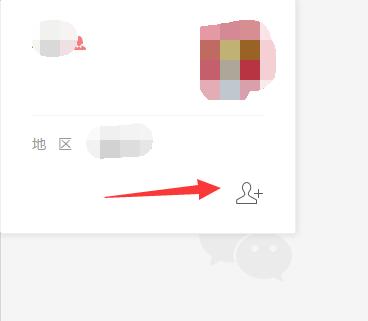
怎么发送文件夹
有很多小伙伴想要在电脑版微信上发送文件夹给好友,但是拖入输入框中却没有任何反映,不知道是怎么回事,下面小编给大家带来详细的介绍,一起来看看吧。
1、首先大家要知道,微信电脑版是不可以直接发送文件夹的,但是大家可以将文件夹打包压缩再进行发送。
2、右键点击想要发送的文件夹,并选择“创建压缩文件”,前提是电脑安装了压缩软件(例如WinRAR)。
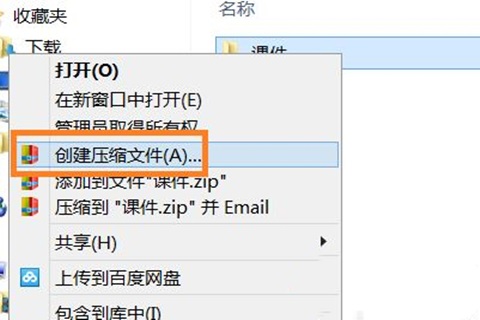
3、然后在点击“立即压缩”等待压缩完成。
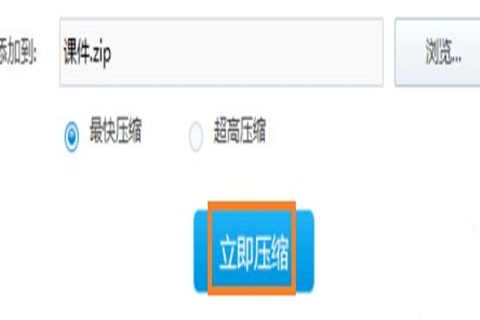
4、最后将压缩后的软件直接拖动到微信聊天窗口,发送给对方。压缩后的文件变小了,传输也比较快一些。
怎么扫描二维码
很多小伙伴在使用电脑端微信时,想要扫描二维码,但是不知道该如何操作,下面小编给大家带来详细的介绍。
1、首先打开电脑的微信,然后点击“文件夹”
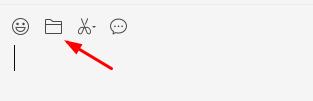
2、然后发送你已经保存好的二维码
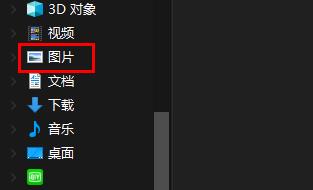
3、然后点开发送了的二维码
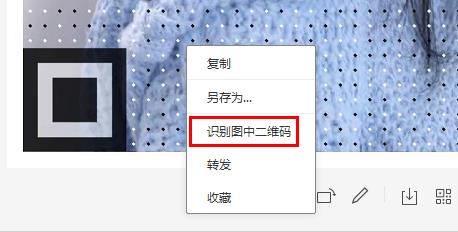
4、最后右击该二维码,然后选择“识别图中二维码”即可。
更新内容
微信电脑版 3.5.0 for Windows 新增功能:
- 新增自动登陆功能(本机登陆无需每次手动确认)
- 新增视频号,探索喜爱的视频和直播
- 修复了一些已知问题
标签: 即时通讯
相关版本
装机必备软件
















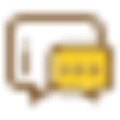






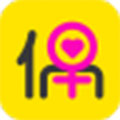
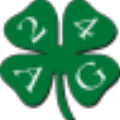






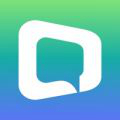




网友评论